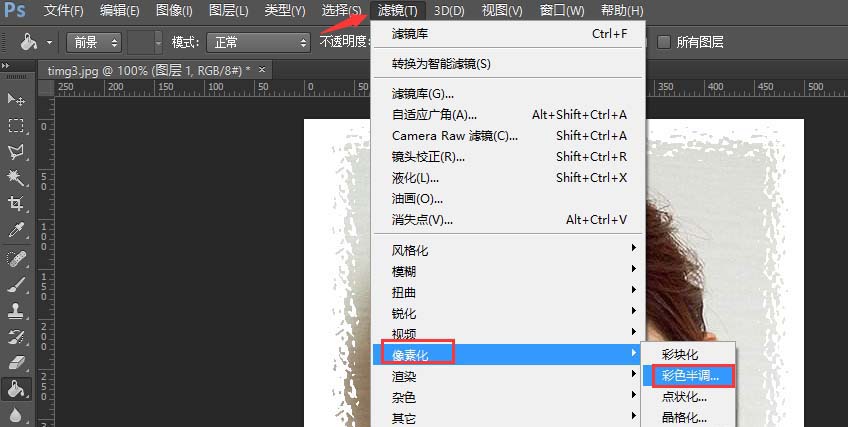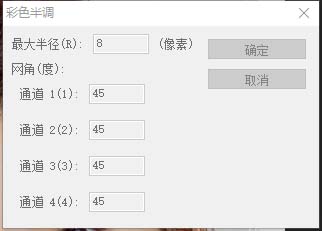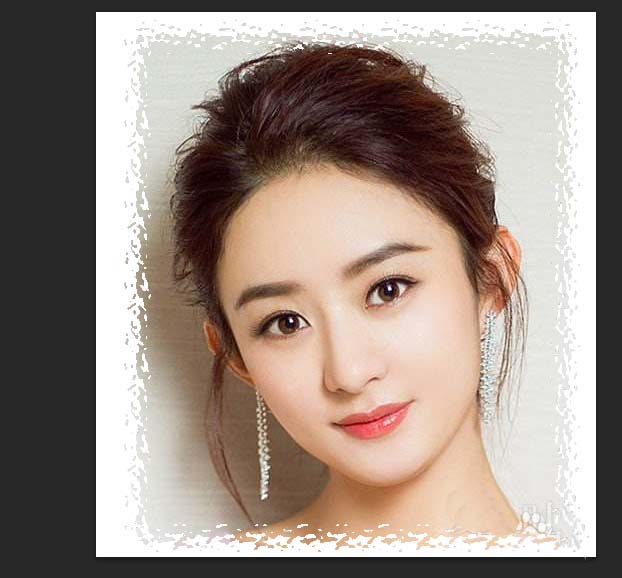当前位置:首页 - photoshop教程 - 照片处理 - 正文
君子好学,自强不息!
ps中想要制作一个边框效果,该怎么制作呢?下面我们就来看看ps制作边框效果的教程。
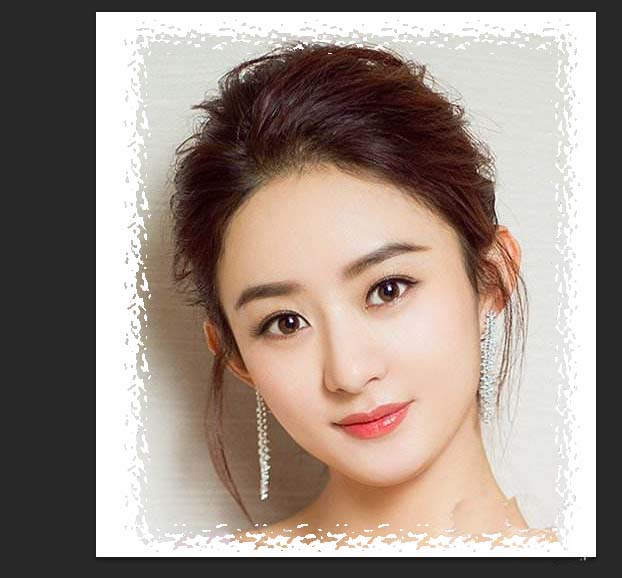
1、打开ps,打开一张图片。
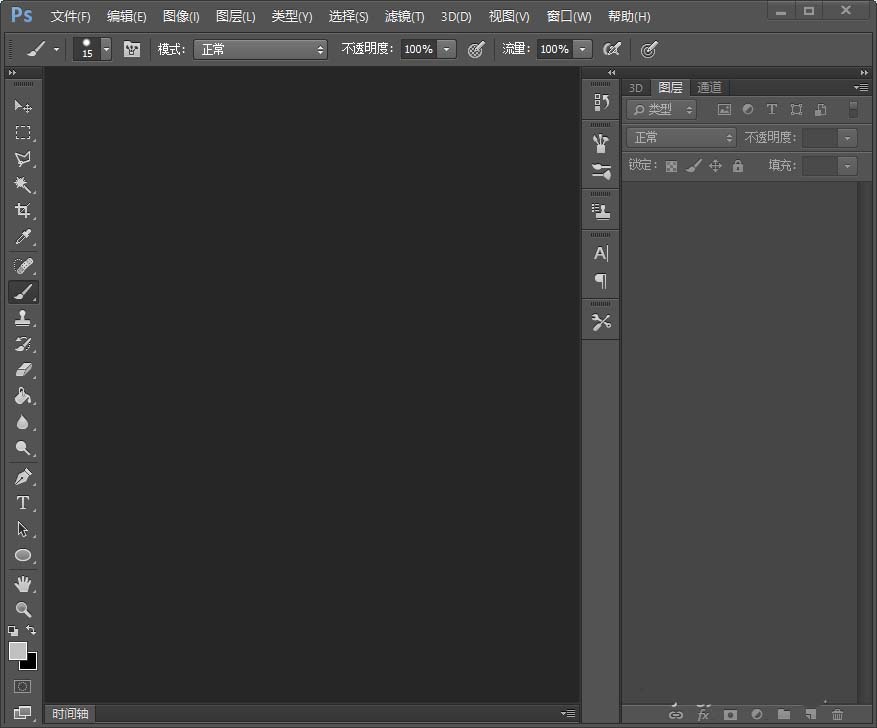
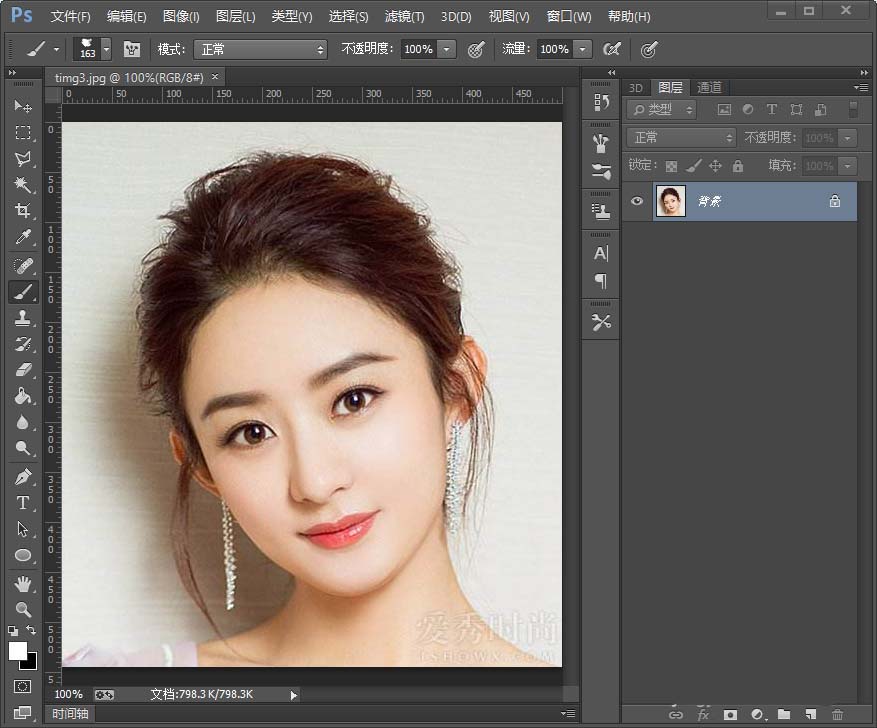
2、框选一个选区,按G进入快速蒙版。

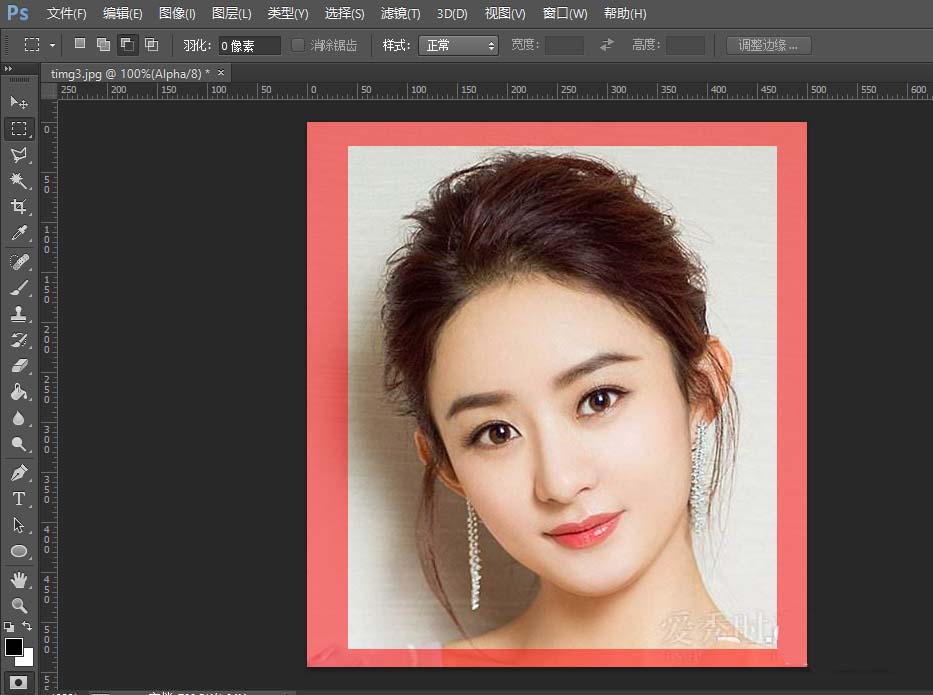
3、滤镜库>扭曲>玻璃。
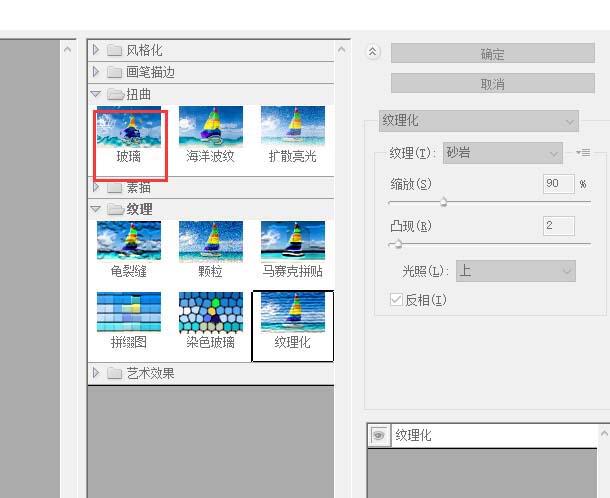

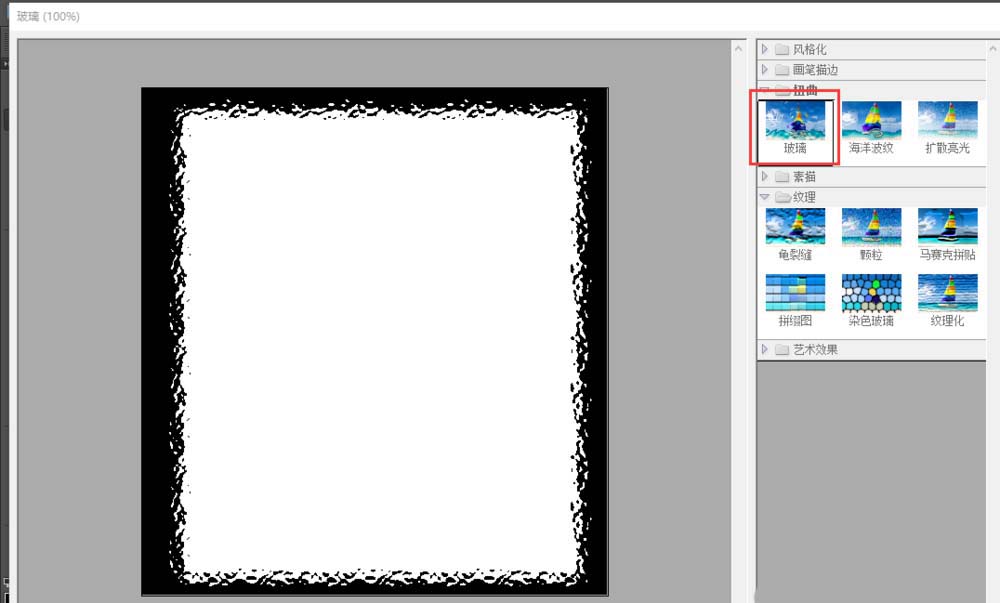
4、按Q键退出快速蒙版,我们得到一个选区。

5、Ctrl+shift+I反选删除,底部建一层,填充白色。
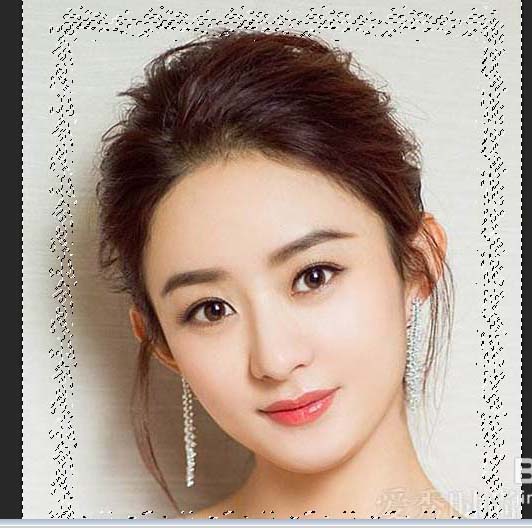
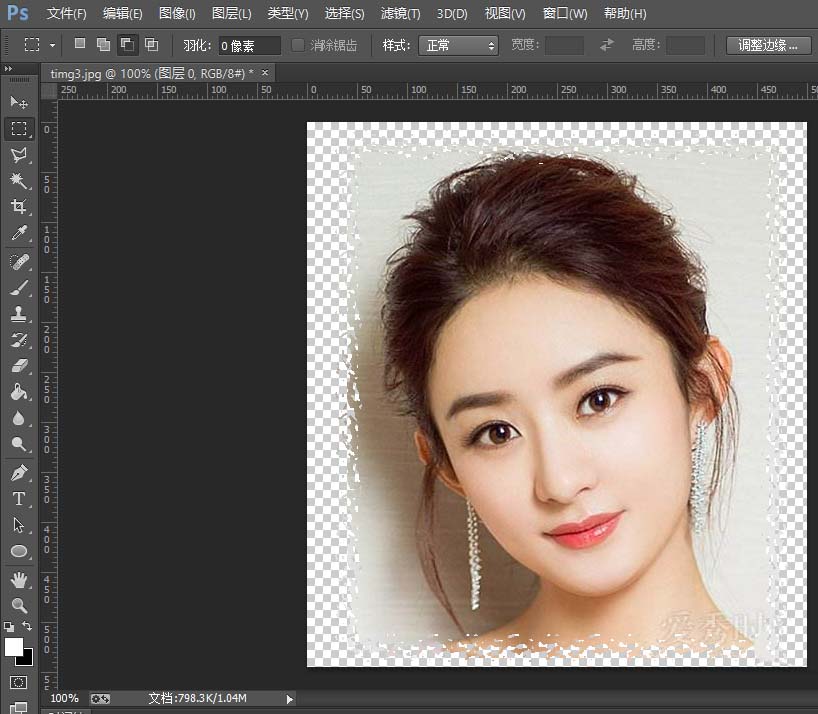
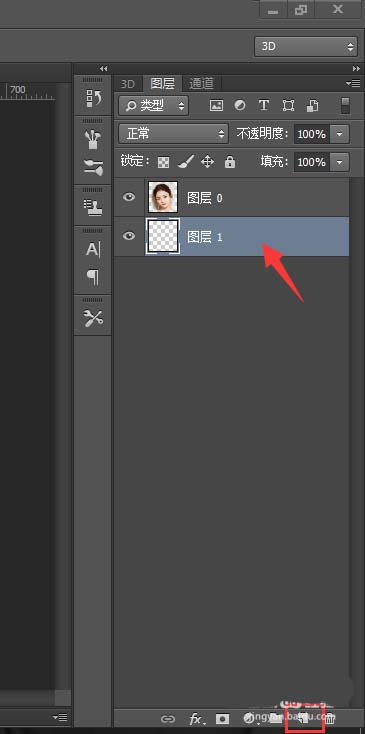
6、应用其它滤镜,得到不同的效果。比如滤镜>像素化>彩色半调。
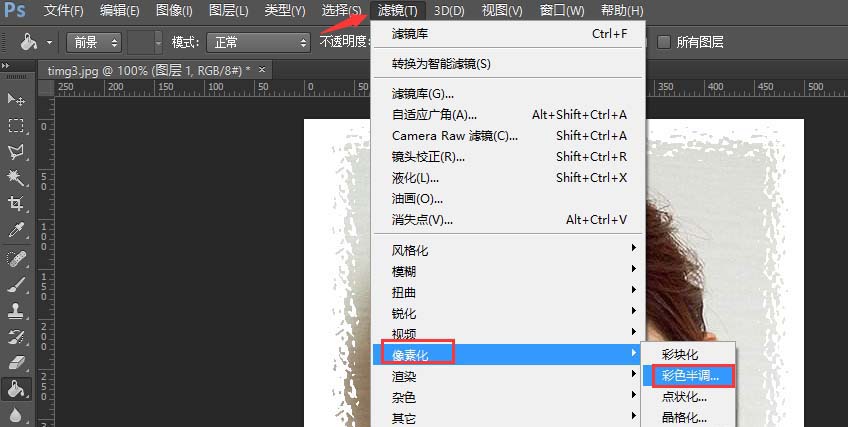
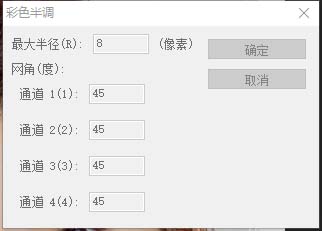
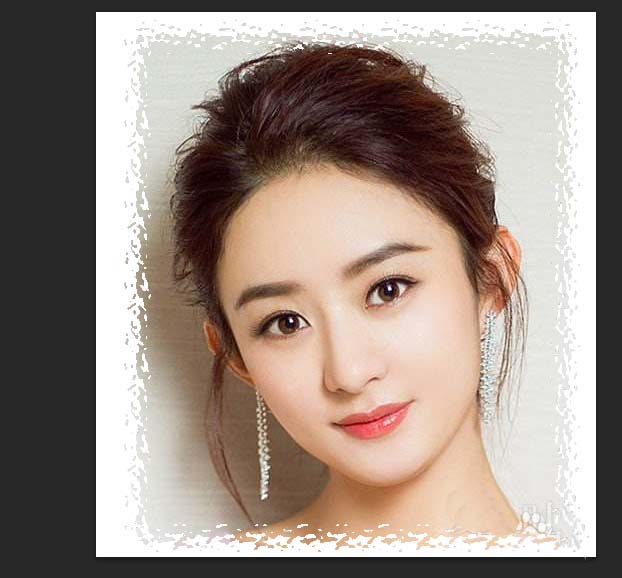
相关文章
标签:平面设计
ps中想要制作一个边框效果,该怎么制作呢?下面我们就来看看ps制作边框效果的教程。
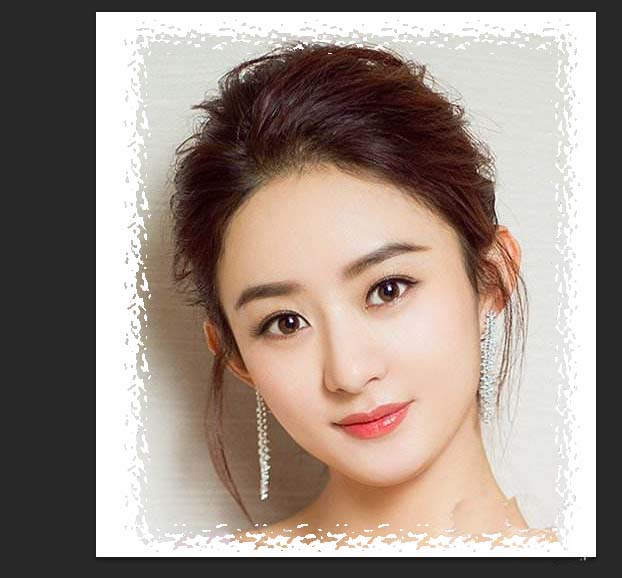
1、打开ps,打开一张图片。
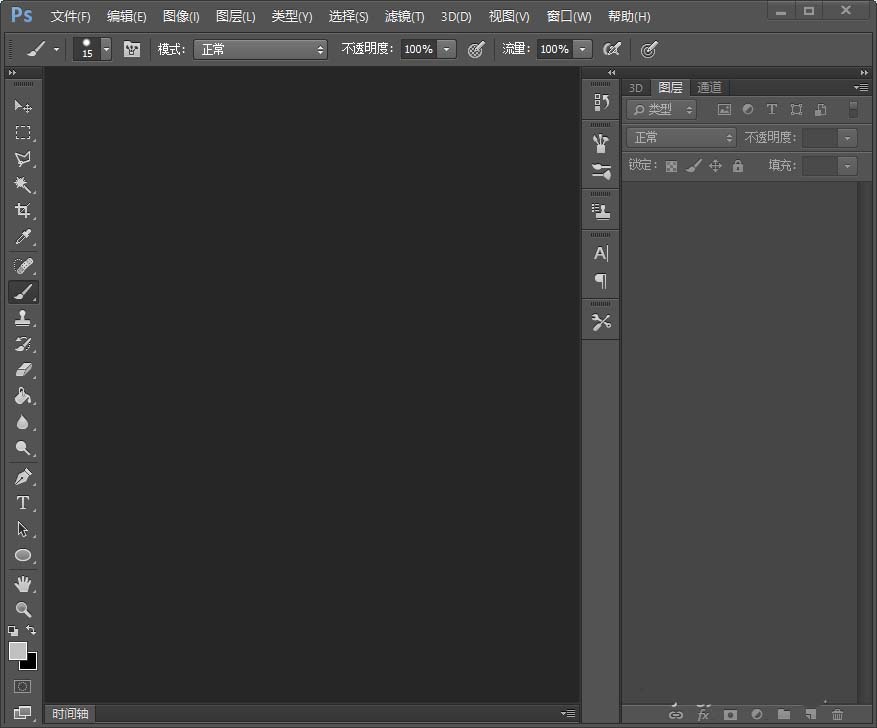
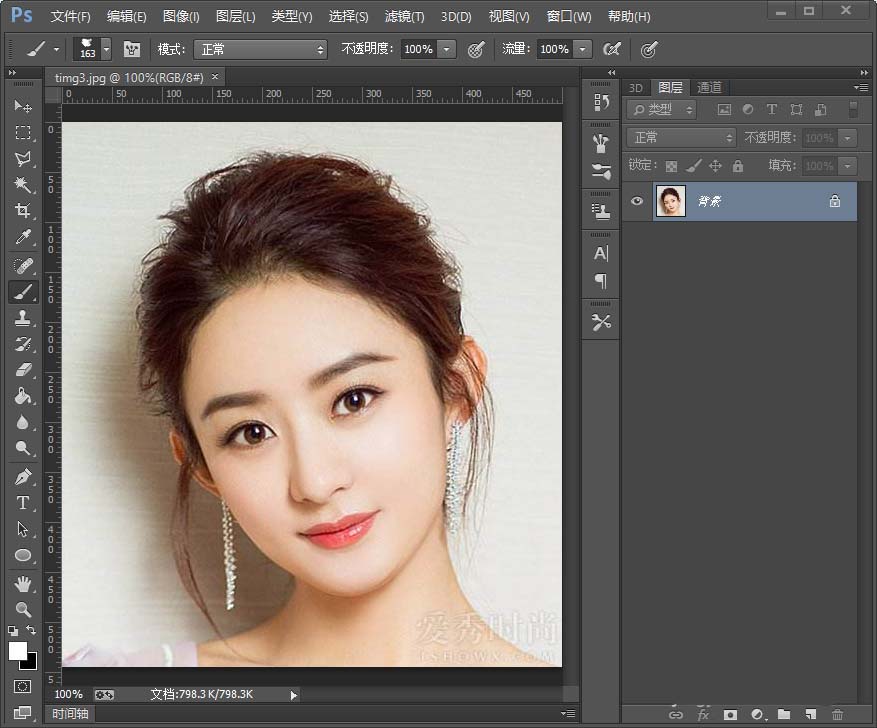
2、框选一个选区,按G进入快速蒙版。

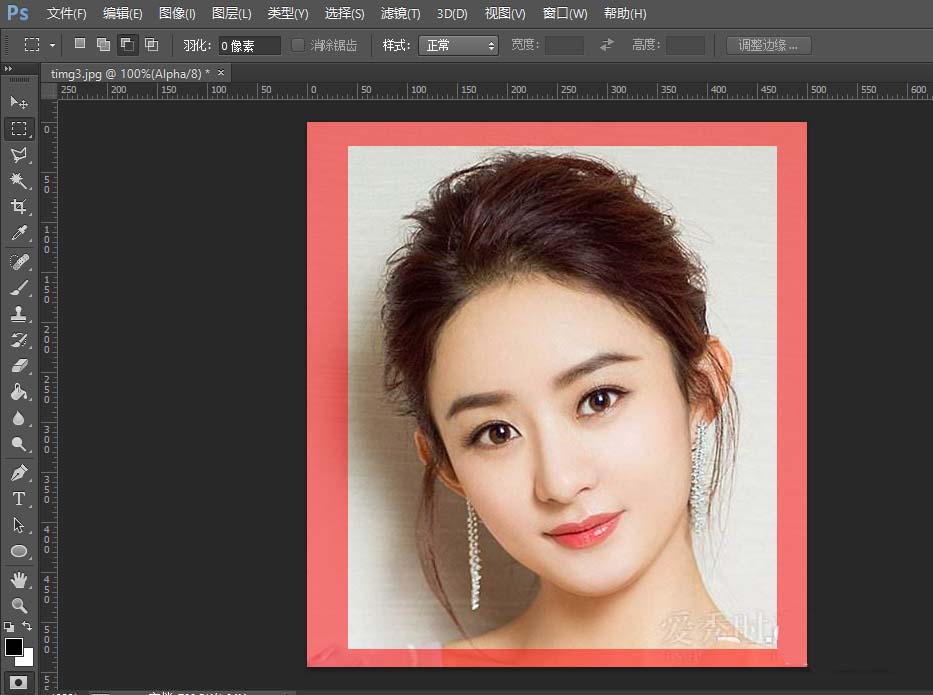
3、滤镜库>扭曲>玻璃。
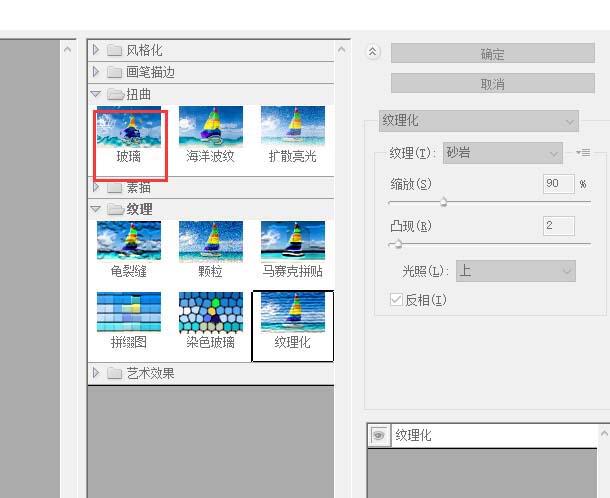

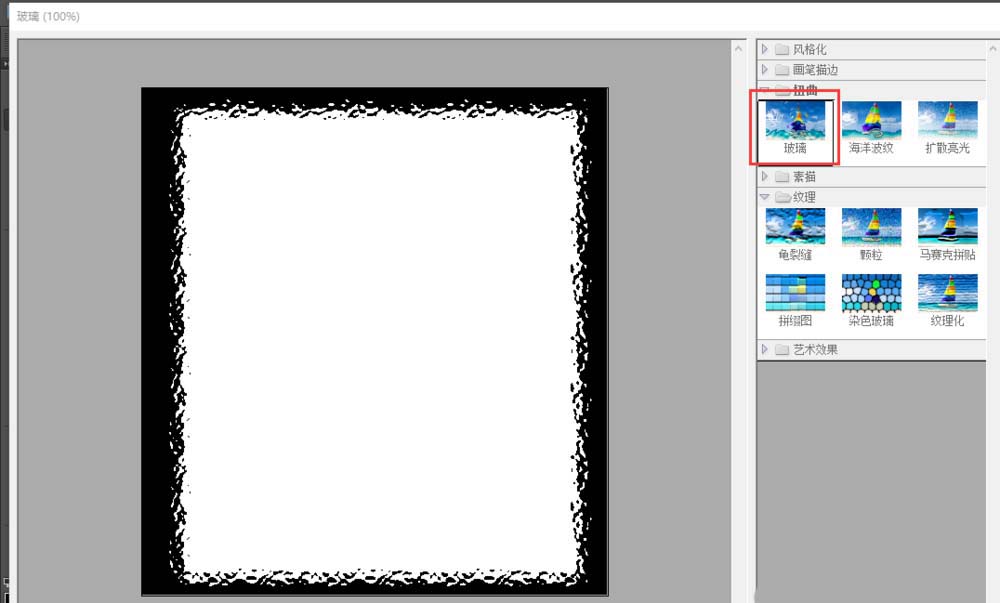
4、按Q键退出快速蒙版,我们得到一个选区。

5、Ctrl+shift+I反选删除,底部建一层,填充白色。
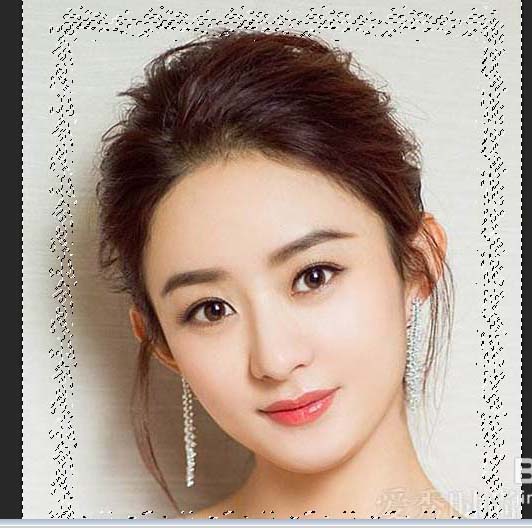
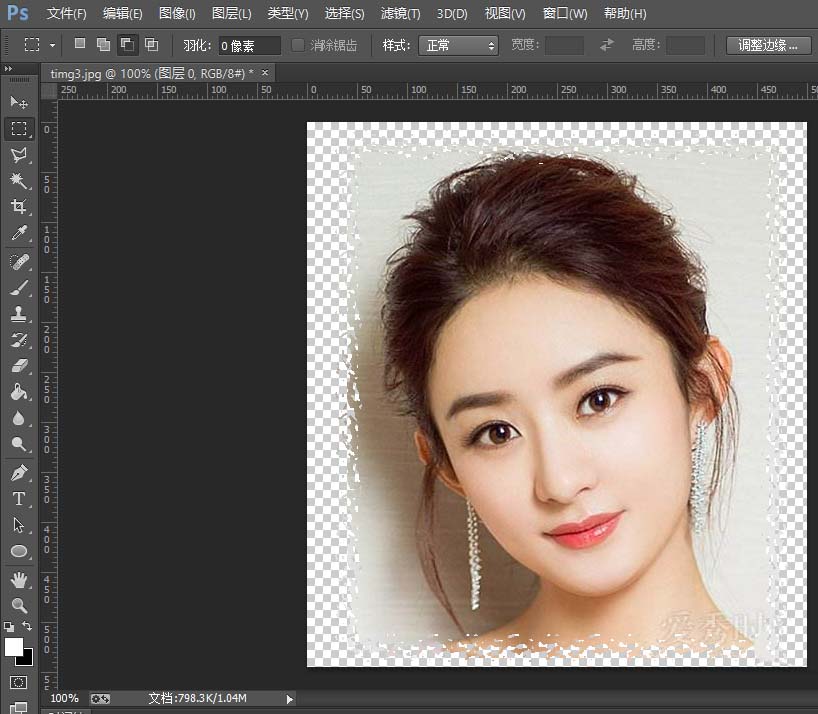
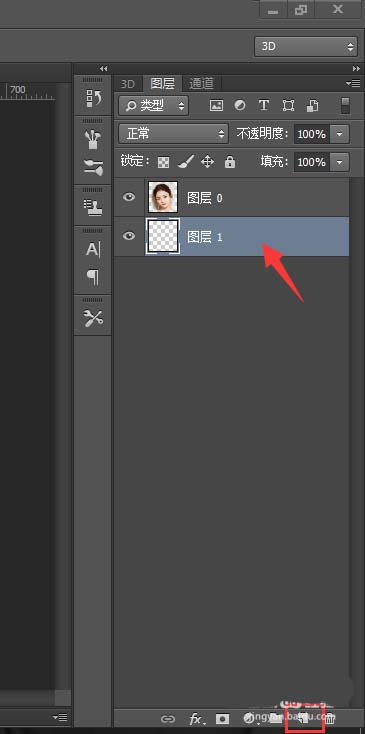
6、应用其它滤镜,得到不同的效果。比如滤镜>像素化>彩色半调。